Грешката ERROR_DLL_INIT_FAILED_LOGOFF, обозначена с код за грешка на Windows 624 (0x270), обикновено се появява по време на изключване или рестартиране на системата.Този проблем възниква, когато приложение се опита да инициира процес, който не може да бъде изпълнен в този момент, което води до прекратяване на приложението.Потребителите обикновено виждат съобщение, което гласи: {Неуспешна инициализация на DLL} Приложението не успя да се инициализира, защото станцията на прозореца се изключва.
Преди да се потопите в стъпките за отстраняване на неизправности, уверете се, че всички чакащи актуализации на Windows и софтуерни надстройки са инсталирани.Може също да е от полза да деинсталирате всички приложения, споменати в съобщението за грешка.Трябва да се отбележи, че много потребители са установили, че програмата за отстраняване на грешки в приложната програма на Dr. Watson (dwwin.exe) често е виновникът за тази грешка.
Как да разрешите ERROR_DLL_INIT_FAILED_LOGOFF в Windows
1.Извършете чисто зареждане
- Натиснете Windows+ S, за да отворите лентата за търсене.Въведете System Configuration и изберете съответния резултат.
- Отидете до раздела Услуги, поставете отметка в квадратчето за Скриване на всички услуги на Microsoft и щракнете върху Деактивиране на всички.
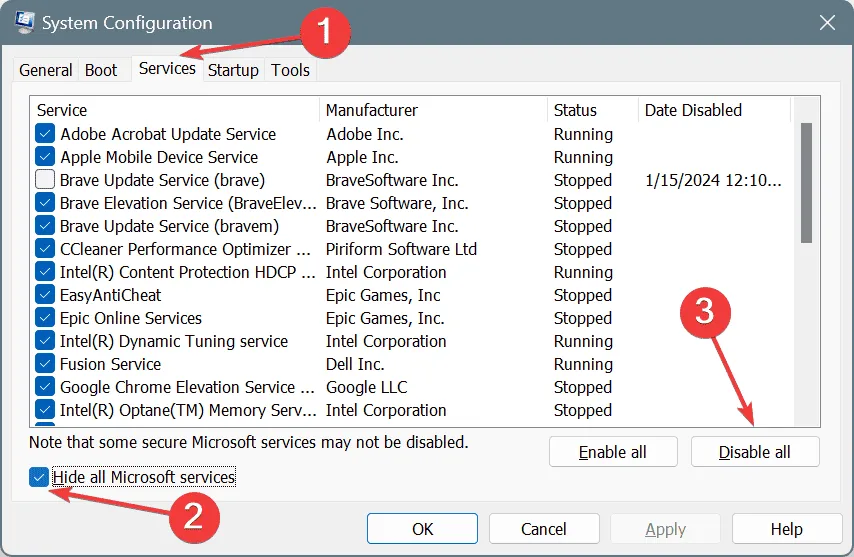
- Отидете в раздела Startup и изберете Open Task Manager.
- Изберете всяко приложение, маркирано като Активирано в колоната Състояние и щракнете върху Деактивиране.
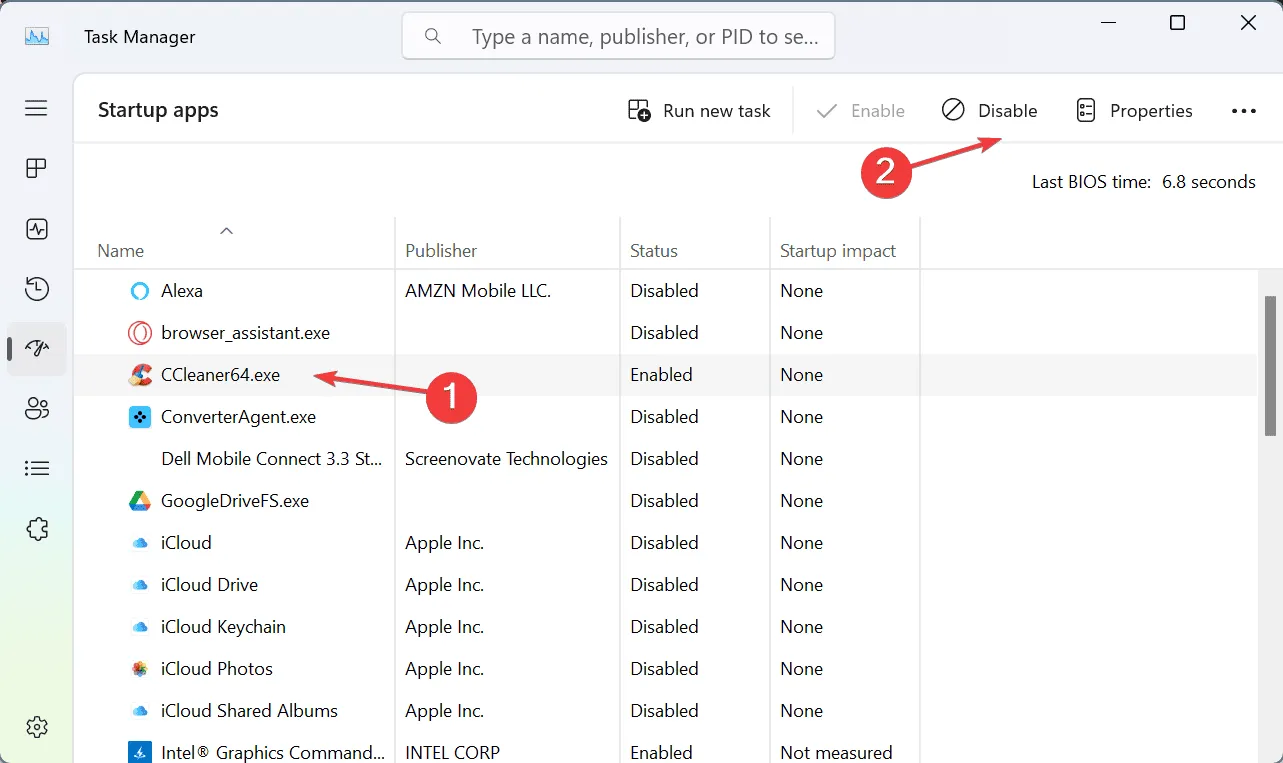
- Върнете се към системната конфигурация, щракнете върху Приложи и след това върху OK, за да запазите промените.
- Изберете Рестартиране в подканата за потвърждение.
- След като компютърът ви се рестартира, изключете го отново, за да проверите дали системната грешка продължава.
Ако грешката ERROR_DLL_INIT_FAILED_LOGOFF не се появи в среда за чисто зареждане, един от деактивираните компоненти вероятно е източникът на проблема.За да определите кой, активирайте ги отново един по един и тествайте изключването след всяко.Когато грешката се върне, можете да определите последния модифициран компонент като причина.Ако е услуга или драйвер, продължете да го деактивирате.Ако е приложение, завършете деинсталирането му.
2.Деактивирайте бързото стартиране
- Отворете функцията за търсене, като натиснете Windows+ S, въведете Контролен панел и изберете подходящия резултат.
- Кликнете върху Система и сигурност.
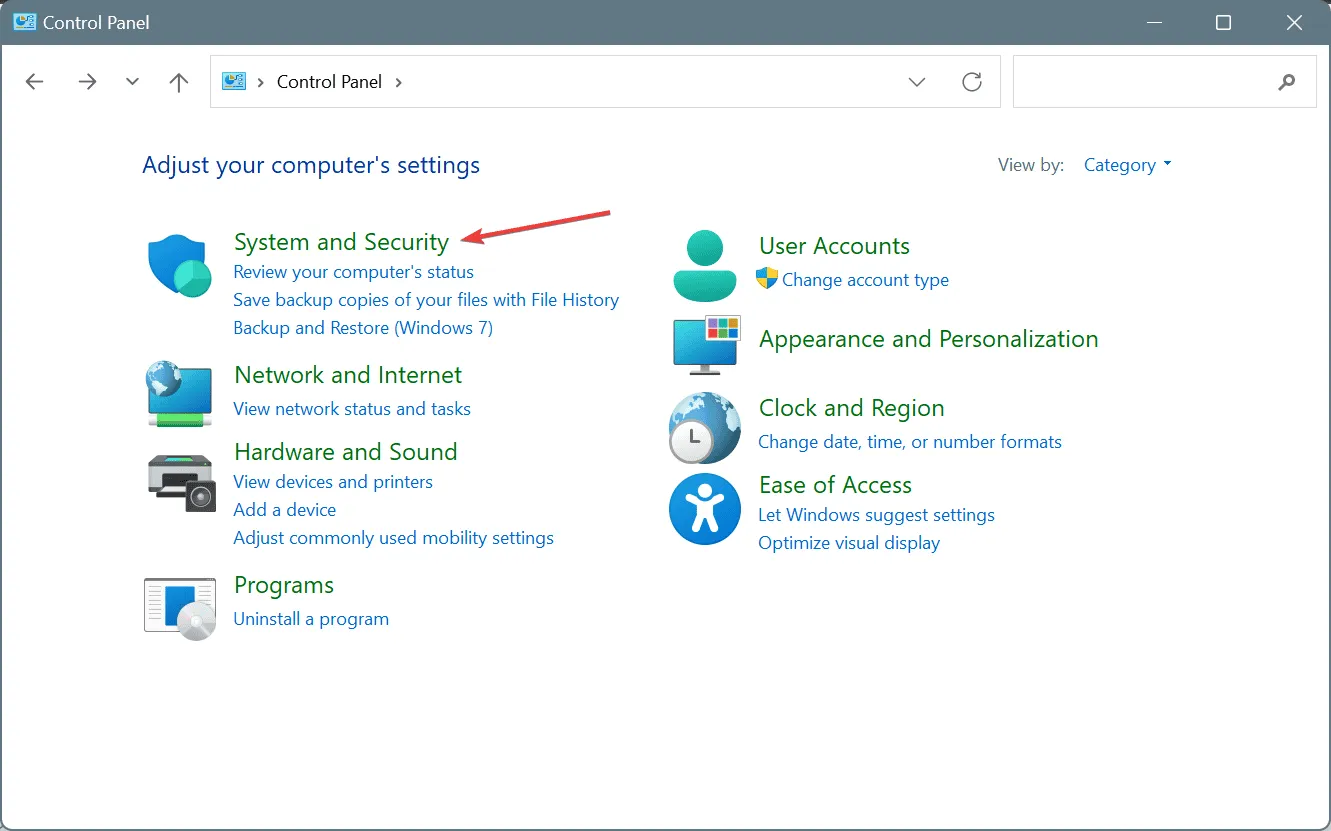
- Намерете и изберете Промяна на това, което правят бутоните за захранване в менюто Опции за захранване.
- Кликнете върху Промяна на настройките, които в момента не са налични.
- Премахнете отметката от квадратчето за Включване на бързо стартиране и след това щракнете върху Запазване на промените.
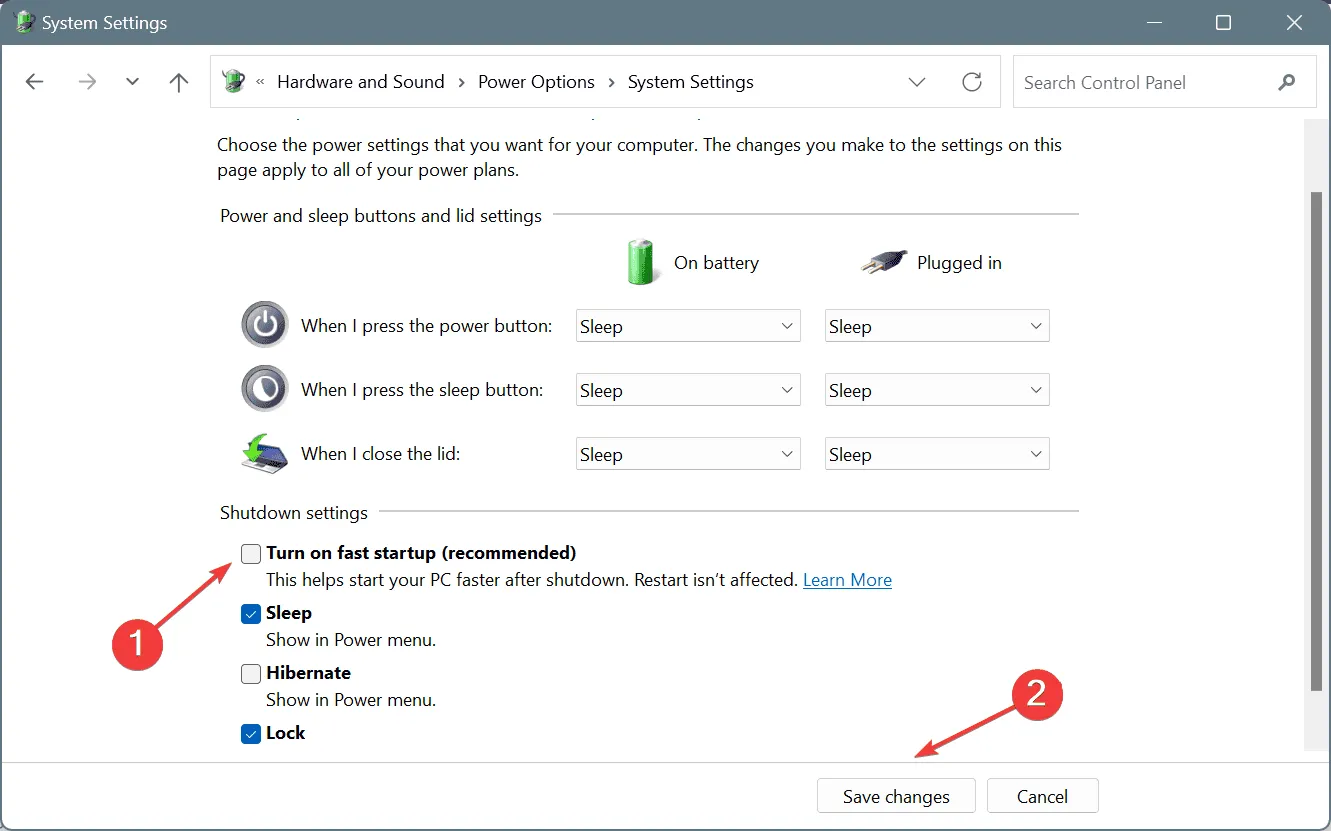
Бързото стартиране понякога може да причини конфликти по време на спиране, което води до ERROR_DLL_INIT_FAILED_LOGOFF (624).Ако изглежда, че това е проблемът, деактивирането на бързото стартиране често може да го разреши!
3.Извършете сканиране за зловреден софтуер
- Натиснете Windows+ Sи въведете Защита на Windows, като изберете съответния резултат.
- Кликнете върху Защита от вируси и заплахи.
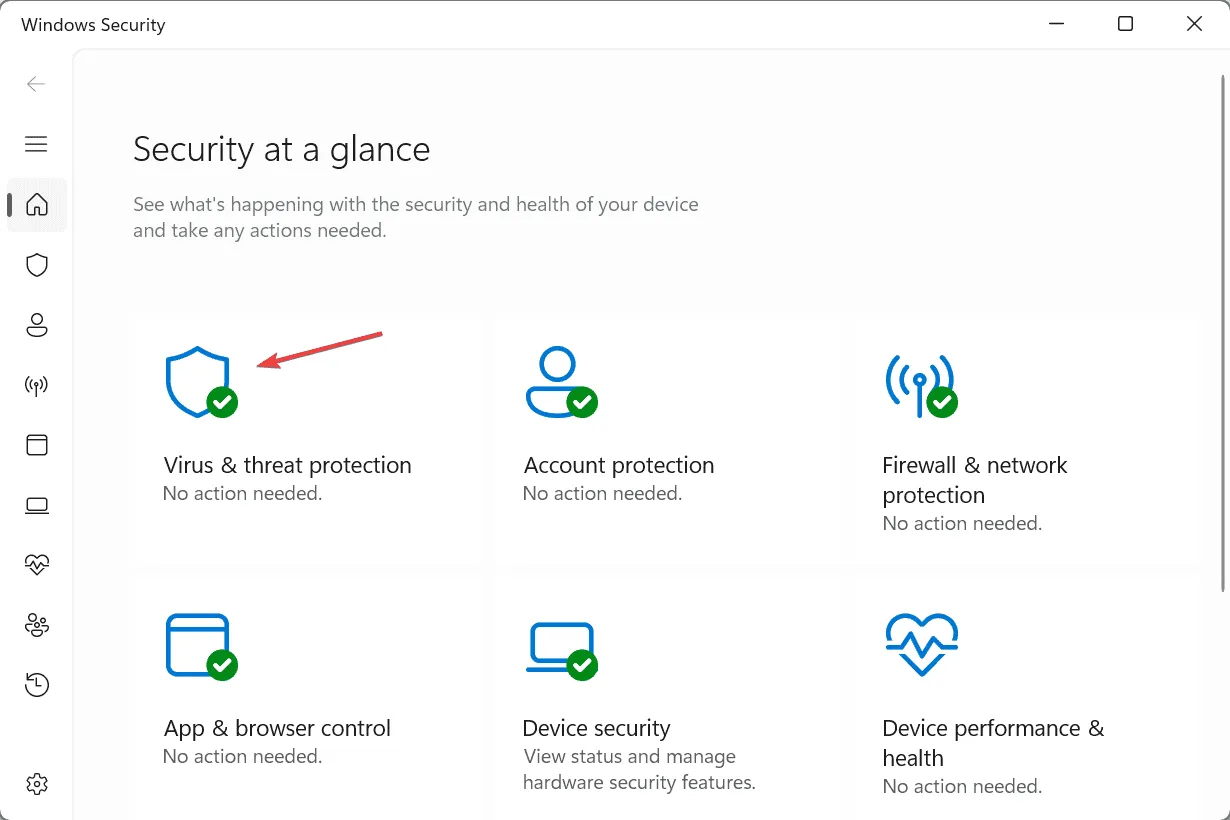
- Изберете Опции за сканиране.
- Изберете опцията за пълно сканиране и щракнете върху Сканирай сега.
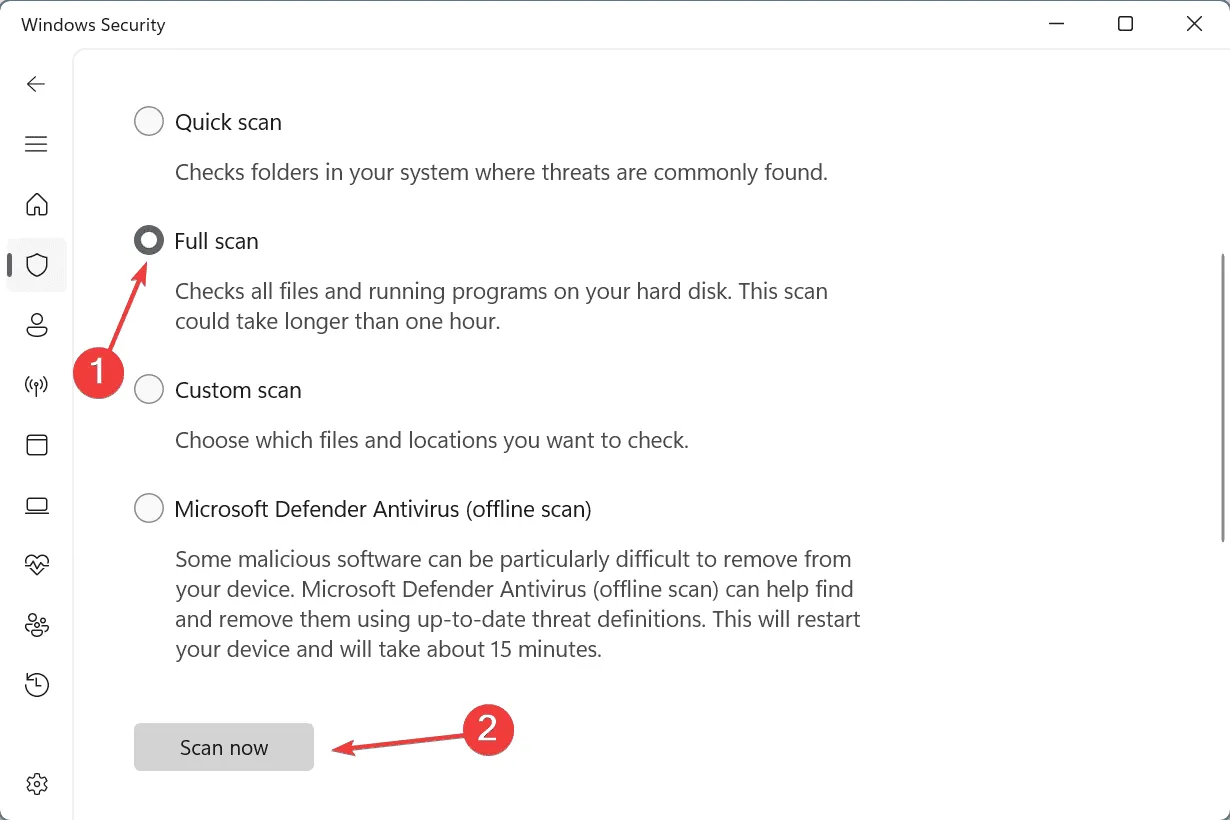
- Оставете Windows Security да завърши сканирането, което може да отнеме 10-30 минути за цялостно откриване и премахване на заплахи.
4.Преинсталирайте всички проблемни приложения
- Отворете диалоговия прозорец Изпълнение с Windows+ R, въведете appwiz.cpl и натиснете Enter.
- Намерете приложението, което причинява системната грешка, и щракнете върху Деинсталиране.
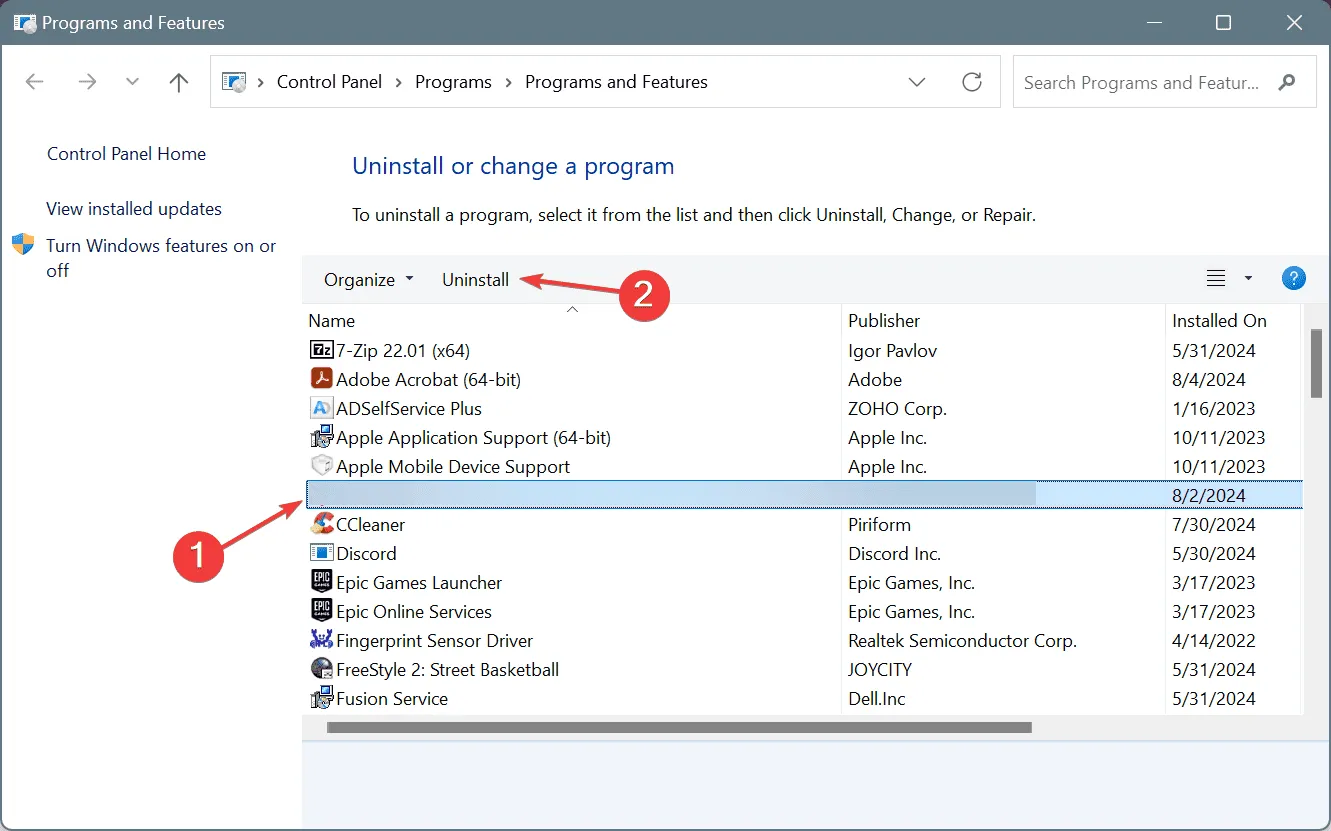
- Следвайте подканите, за да деинсталирате приложението, след което рестартирайте системата си.
- Преинсталирайте приложението от официалния му уебсайт след рестартиране на компютъра.
Ако откриете, че конкретно приложение е основната причина за ERROR_DLL_INIT_FAILED_LOGOFF, преинсталирането му обикновено възстановява функционалността.Въпреки това, ако проблемите продължават, може да се наложи използването на уважаван софтуер за деинсталиране, за да се премахнат остатъците от приложението.Ако приложението не е от съществено значение, помислете дали да го премахнете изцяло, вместо да го инсталирате отново!
5.Премахнете повреден потребителски профил
В случаите, когато потребителите срещат ERROR_DLL_INIT_FAILED_LOGOFF при влизане в приложения като Citrix MetaFrame, може да има проблем с потребителския профил.Решението включва изтриване на повредения потребителски профил.Преди да направите това, ако това е единственият акаунт на вашия компютър, създайте локален акаунт, за да се предпазите от потенциални проблеми.
Ако нищо друго не помогне при отстраняването на грешката ERROR_DLL_INIT_FAILED_LOGOFF Win32, не се колебайте да се свържете със специализирания екип за поддръжка на засегнатото приложение за персонализирана помощ.
За въпроси, прозрения или за споделяне на предложения, които са работили за вас, не се колебайте да оставите коментар по-долу.
Често задавани въпроси
1.Какво е ERROR_DLL_INIT_FAILED_LOGOFF?
ERROR_DLL_INIT_FAILED_LOGOFF е грешка на Windows, която се появява с код 624 (0x270), когато процес се опита да стартира в неподходящо време по време на изключване или рестартиране на системата, причинявайки повреда в инициализацията на DLL.
2.Как мога да идентифицирам какво причинява грешката ERROR_DLL_INIT_FAILED_LOGOFF?
Можете да идентифицирате причината за ERROR_DLL_INIT_FAILED_LOGOFF, като извършите чисто зареждане.Този метод ви позволява да деактивирате различни приложения и услуги едно по едно и да определите кой компонент задейства грешката, когато е деактивиран.
3.Мога ли да разреша ERROR_DLL_INIT_FAILED_LOGOFF, като актуализирам системата си?
Да, актуализирането на вашата операционна система Windows и целия софтуер потенциално може да разреши основните проблеми, допринасящи за грешката ERROR_DLL_INIT_FAILED_LOGOFF.Винаги се уверявайте, че вашата система е актуална преди отстраняване на неизправности.
Вашият коментар